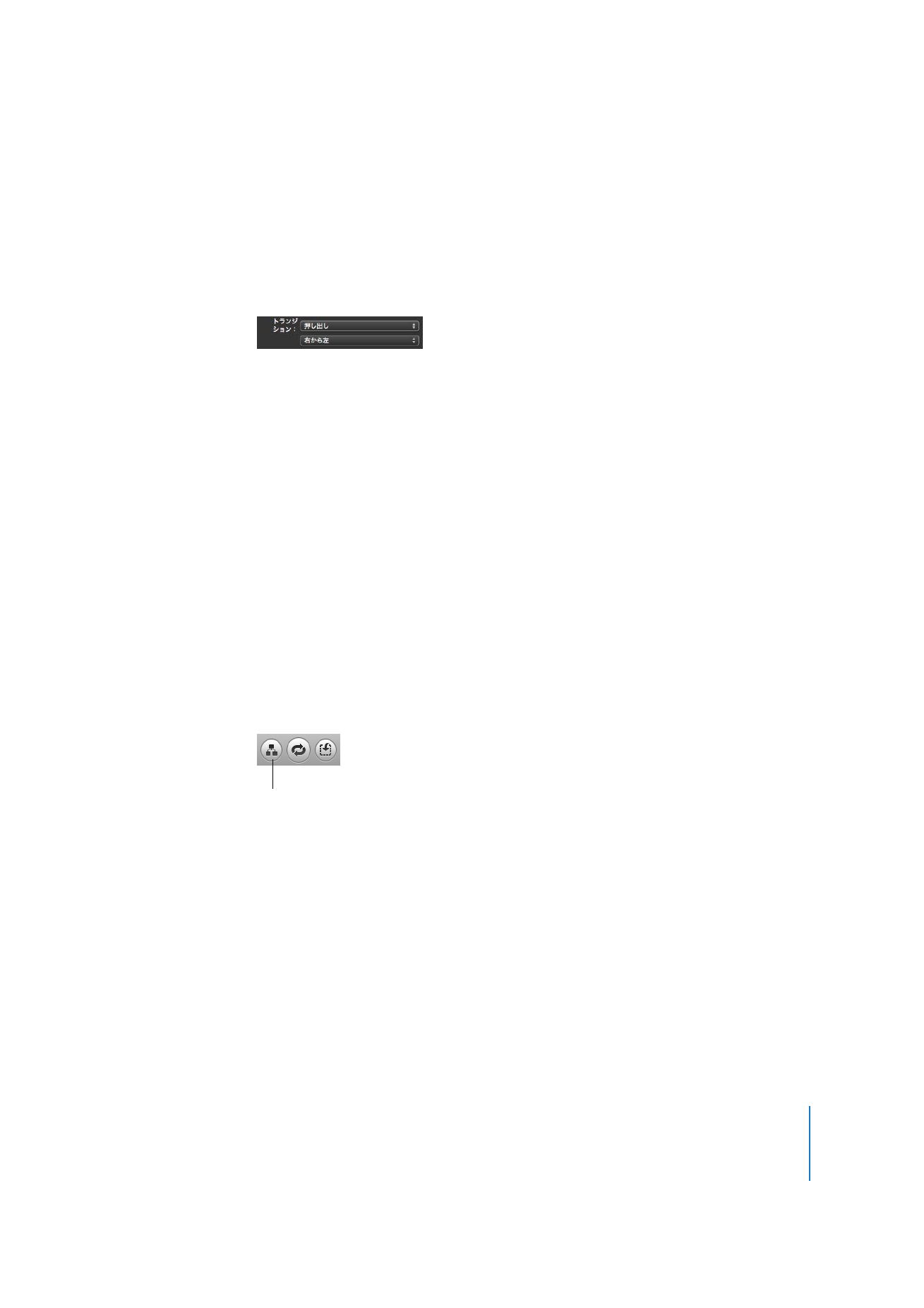
:マップビューでプロジェクトを整理する
マップビューでは、プロジェクト全体が概観できるようになるため、プロジェクトが複雑になっ
たときに特に役立ちます。
さらに、マップビューを使って、一括編集を実行したり、
DVD
に自動
再生ムービーを追加したりできます。
このステップでは、マップビューを使ってプロジェクトに自動再生ムービーを追加し、
DVD
の
構成を確認します。
マップビューに切り替えるには:
m
マップボタン(下の図を参照)をクリックします。
マップビュー(下の図を参照)では、マップの一部を折りたたんで非表示にすることにより、全
体を見通しやすくすることができます。
また、拡大して詳細を表示したり、縮小してプロジェク
ト全体を
1
つのウインドウに表示したりすることも可能です。
マップボタン
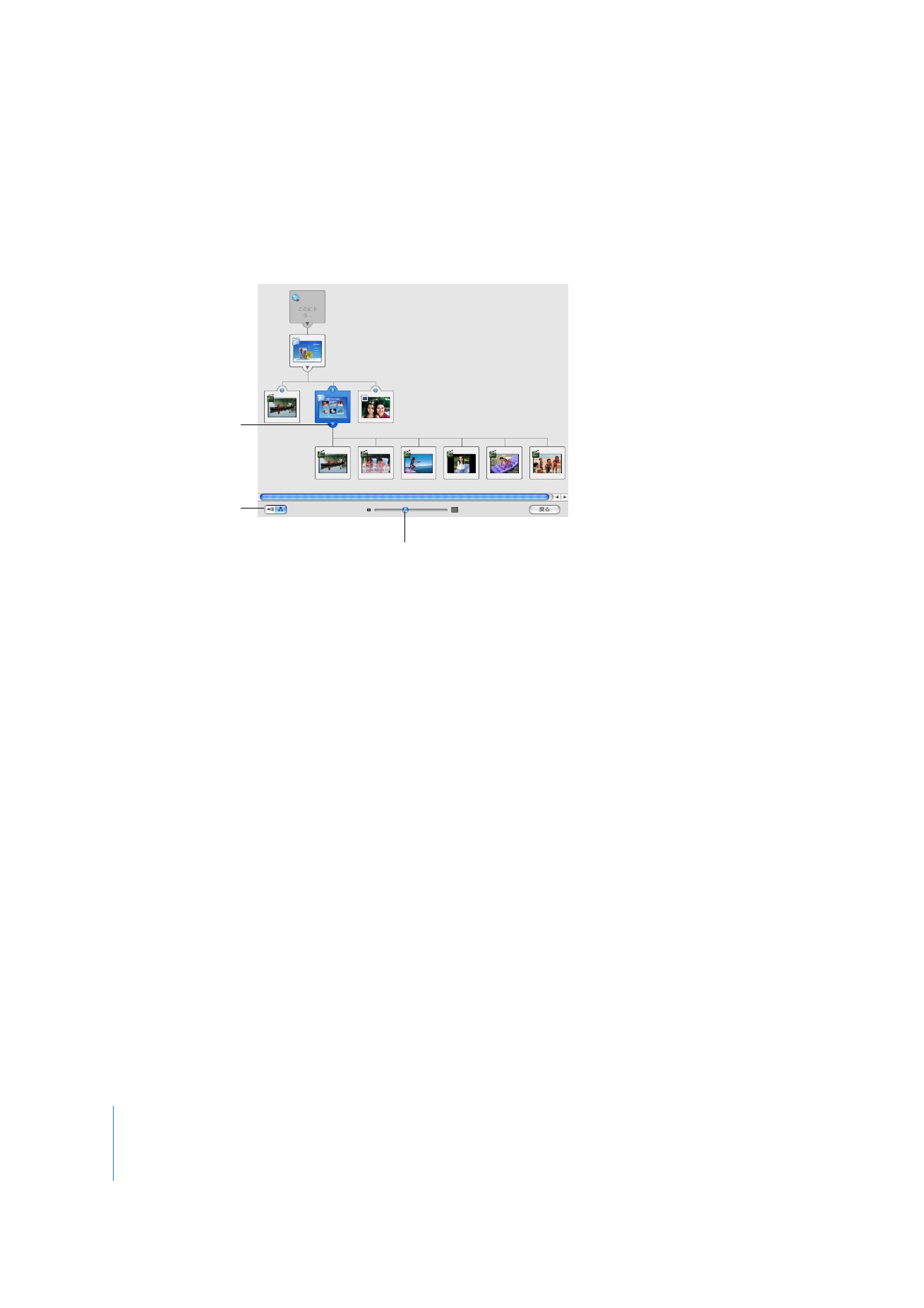
28
第
2
章
iDVD
の使いかたを学習する
参考:以下に示すマップビューのイメージは、現在のプロジェクトのマップビューの外観を反映
していません。
以下のイメージは、より複雑なプロジェクトにおけるマップビューの外観を理解
するために、別のプロジェクトを示しています。